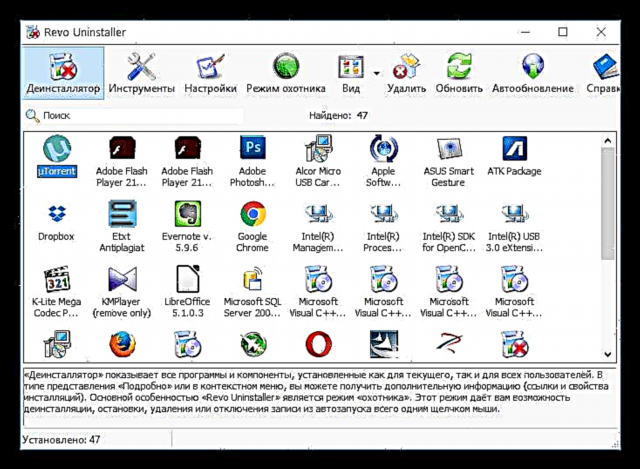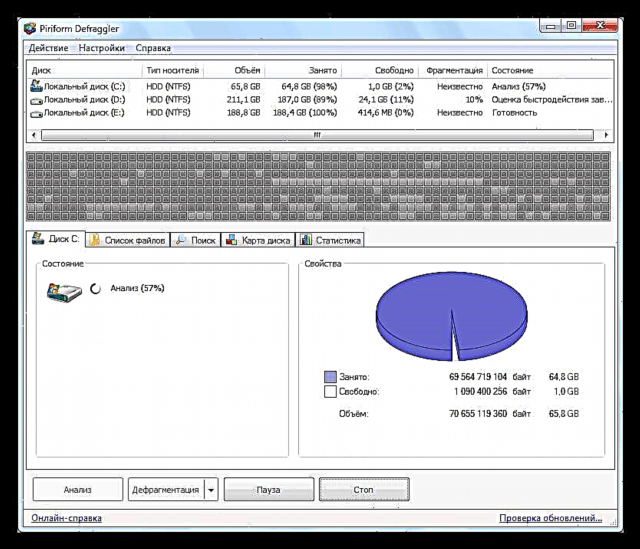Бараг ямар ч тохиргоонд шинэ компьютер олж авсны дараа бид програмууд болон үйлдлийн системүүдийн хурдан ажилд дуртай байдаг. Хэсэг хугацааны дараа програмуудыг эхлүүлэх, цонх нээх, Windows ачаалах зэрэг саатал мэдэгдэхүйц болж эхэлнэ. Энэ нь олон шалтгааны улмаас тохиолддог бөгөөд үүнийг энэ нийтлэлд авч үзэх болно.
Компьютер удааширдаг
Компьютерийн гүйцэтгэл буурахад нөлөөлж буй хэд хэдэн хүчин зүйлүүд байдаг бөгөөд тэдгээрийг "техник хангамж" ба "програм хангамж" гэсэн хоёр төрөлд хувааж болно. "Төмөр" -д дараахь зүйлийг багтаана.
- RAM дутагдалтай;
- Хадгалах хэрэгслийн удаан ажиллагаа - хатуу диск;
- Төв ба график процессоруудын тооцоолох хүч бага;
- Бүрэлдэхүүн хэсгүүдийн ажиллагаатай холбоотой хоёрдогч шалтгаан нь процессор, видео карт, хатуу диск, эх хавтангийн хэт халалт юм.
Зөөлөн асуудлууд нь програм хангамж, өгөгдөл хадгалахтай холбоотой байдаг.
- PC дээр суулгасан "Нэмэлт" програмууд;
- Шаардлагагүй бичиг баримт, бүртгэлийн түлхүүр;
- Диск дээрх файлуудын өндөр хуваагдал;
- Олон тооны суурь процессууд;
- Вирус.
Эдгээр нь бүтээмж багатай хүмүүсийн гол буруутан болох "төмрийн" шалтгаанаас эхэлье.
Шалтгаан 1: RAM
RAM нь процессор боловсруулж байх ёстой өгөгдлийг хадгалах газар юм. Энэ нь боловсруулалтанд зориулж CPU рүү шилжихээс өмнө "RAM" руу ордог. Сүүлийн хэмжээ нь процессор шаардлагатай мэдээллийг хэр хурдан хүлээж авахыг тодорхойлдог. Орон зай байхгүй тохиолдолд "тоормос" байдаг гэдгийг таахад хялбар байдаг - энэ нь бүхэл компьютерийн үйл ажиллагааны саатал юм. Энэ байдлаас гарах арга зам бол дэлгүүрт эсвэл бүүргийн зах дээр худалдаж авсны дараа RAM нэмэх хэрэгтэй.
Дэлгэрэнгүй: Компьютерийн RAM-г хэрхэн сонгох вэ
RAM-ийн дутагдал нь хатуу дисктэй холбоотой өөр үр дагаврыг дагуулдаг бөгөөд үүнийг бид доор ярих болно.
Шалтгаан 2: Хатуу диск
Хатуу диск нь системийн хамгийн удаан төхөөрөмж бөгөөд үүний зэрэгцээ түүний салшгүй хэсэг юм. Олон тооны хүчин зүйлүүд түүний хурданд нөлөөлдөг бөгөөд үүнд "програмын" хүчин чадлыг оруулдаг. Гэхдээ хамгийн түрүүнд "хэцүү" зүйлийн талаар ярилцъя.
Одоогийн байдлаар мэдээлэл дамжуулах хурдаар "өвөг дээдсээс" HDD-ийг давж гардаг хатуу төлөвт хөтчүүд - SSD нь PC-ийн хэрэглэгчдийн өдөр тутмын амьдралд ихээхэн тусгагдсан байдаг. Эндээс харахад гүйцэтгэлийг сайжруулахын тулд дискний төрлийг өөрчлөх шаардлагатай байна. Энэ нь өгөгдлийн хандалтын хугацааг багасгаж, үйлдлийн системийг үүсгэдэг олон жижиг файлуудыг унших явцыг хурдасгадаг.
Илүү дэлгэрэнгүй:
Соронзон диск ба хатуу төлөвийн хооронд ямар ялгаа байдаг вэ?
NAND Flash төрлийг харьцуулах
Хэрэв дискийг өөрчлөх арга байхгүй бол та "хөгшин хүн" HDD-ийг хурдасгахыг оролдож болно. Үүнийг хийхийн тулд та үүнээс илүүдэл ачааллыг арилгах хэрэгтэй (системийн медиа гэсэн үг - Windows суулгасан гэсэн үг).
Мөн үзнэ үү: Хатуу дискийг хэрхэн хурдасгах талаар
Хэмжээ нь өгөгдлийг боловсруулах хурдыг тодорхойлдог RAM-ийн талаар бид аль хэдийн ярьсан бөгөөд одоо процессор ашиглаагүй боловч цаашдын ажилд маш их шаардлагатай мэдээллийг диск рүү шилжүүлдэг. Үүнийг хийхийн тулд "pagefile.sys" эсвэл "виртуал санах ой" гэсэн тусгай файлыг ашиглана уу.
Энэ процесс (товчхондоо): өгөгдлийг "хатуу" руу "байршуулсан" бөгөөд шаардлагатай бол үүнээс уншиж болно. Хэрэв энэ нь тогтмол HDD бол бусад I / O үйлдлүүд мэдэгдэхүйц удааширдаг. Юу хийх хэрэгтэй байгааг та магадгүй таамагласан байх. Энэ нь зөв: своп файлыг өөр хувиргагч руу шилжүүлж, хуваалтанд биш, тухайлбал физик дунд. Энэ нь системийг "хатуу" болгож "Windows" -ийг хурдасгах болно. Үнэн бол үүнийг хийхийн тулд танд ямар ч хэмжээтэй хоёрдахь HDD хэрэгтэй болно.
Дэлгэрэнгүй: Windows XP, Windows 7, Windows 10 дээрх хуудасны файлыг хэрхэн өөрчлөх вэ

ReadyBoost технологи
Энэхүү технологи нь флэш-санах ойн шинж чанарт суурилсан бөгөөд энэ нь жижиг хэмжээтэй файлуудтай ажиллах ажлыг хурдасгах боломжийг олгодог (4 кБ хэмжээтэй блокууд). Жижиг шугаман унших, бичих хурдтай ч гэсэн флэш диск нь жижиг файл дамжуулахад HDD-ийг хэд хэдэн удаа гүйцэж чаддаг. "Виртуал санах ой" руу шилжүүлэх ёстой мэдээллийн нэг хэсэг нь USB флаш диск дээр очдог бөгөөд энэ нь түүнд нэвтрэх хурдасгах боломжийг олгодог.
Дэлгэрэнгүй: USB флаш дискийг компьютер дээр RAM болгон ашиглах

Шалтгаан 3: Тооцоолох хүч
Мэдээжийн хэрэг компьютер дээрх бүх мэдээллийг процессорууд боловсруулдаг - төв ба график. CPU нь PC-ийн гол тархи бөгөөд бусад бүх төхөөрөмжийг туслах гэж үзэж болно. Төрөл бүрийн үйлдлийн хурд нь CPU-ийн хүчнээс хамаарна - кодлох, кодлох, видео, архивыг задлах, үйлдлийн систем, програмын өгөгдлийг агуулсан мэдээлэл гэх мэт. GPU нь эргээд монитор дээрх мэдээллийн гаралтыг хангаж, урьдчилсан байдлаар боловсруулдаг.
Дүрслэх, өгөгдлийг архивлах эсвэл код хөрвүүлэхэд зориулагдсан тоглоом, програмд процессор томоохон үүрэг гүйцэтгэдэг. Чулуу илүү хүчтэй байх тусам үйлдлүүд илүү хурдан хийгддэг. Хэрэв дээр дурдсан таны ажлын хөтөлбөрүүд хурд багатай бол CPU-г илүү хүчирхэг хувилбараар солих хэрэгтэй.
Дэлгэрэнгүй: Компьютерийн процессорыг сонгох
Урьд нь таны хэрэгцээ, эс тэгвээс тоглоомуудын системийн шаардлагыг хангаагүй тохиолдолд видео картыг шинэчлэх талаар бодох нь зүйтэй. Өөр нэг шалтгаан бий: олон видео редакторууд болон 3D програмууд нь GPU-ийг идэвхтэй ажлын талбар дээр дүрс үзүүлэхэд ашигладаг. Энэ тохиолдолд хүчирхэг видео адаптер нь ажлын урсгалыг хурдасгахад тусална.
Дэлгэрэнгүй: Компьютерт тохирох видео картыг сонгох

Шалтгаан 4: Хэт халалт
Бүрэлдэхүүн хэсгүүдийн хэт халалт, түүний дотор манай вэбсайт дээр маш олон нийтлэл бичсэн байсан. Энэ нь эвдрэл, гэмтэл, түүнчлэн тоног төхөөрөмжийн ажиллах чадваргүй байдалд хүргэж болзошгүй юм. Бидний сэдэвтэй холбоотойгоор CPU ба GPU, хатуу дискнүүд нь хэт халалтаас ажлын хурдыг бууруулахад ялангуяа мэдрэмтгий байдаг гэж хэлэх ёстой.
Процессорууд температурыг чухал хэмжээ хүртэл өсөхөөс сэргийлж давтамжийг (тохируулагч) тохируулдаг. HDD-ийн хувьд хэт халалт нь бүрэн сүйрэлд хүргэж болзошгүй юм - дулааны тэлэлтээс соронзон давхаргыг зөрчих, энэ нь "эвдэрсэн" салбарууд гарч ирэх, мэдээллийг унших нь маш хэцүү эсвэл боломжгүй юм. Ердийн хөтчүүд болон хатуу төлөвт хөтчүүдийн электрон бүрэлдэхүүн хэсэг нь саатал, осолдолтой ажиллаж эхэлдэг.
Процессор, хатуу диск, ерөнхийдөө системийн нэгжийн хувьд температурыг бууруулахын тулд хэд хэдэн үйлдлийг хийх шаардлагатай.
- Бүх хөрсийг хөргөх системээс зайлуулна.
- Шаардлагатай бол хөргөгчийг илүү үр дүнтэйгээр солино.
- Орон сууцыг цэвэр агаараар "үлээж" байгаарай.
Илүү дэлгэрэнгүй:
Бид процессорын хэт халалтын асуудлыг шийддэг
Бид видео картын хэт халалтыг арилгадаг
Компьютер яагаад өөрөө унтрдаг вэ

Дараа нь "програм" шалтгааныг үзнэ үү.
Шалтгаан 5: Програм хангамж ба OS
Өгүүллийн эхэнд бид програмууд болон үйлдлийн системтэй холбоотой байж болох шалтгааныг жагсаав. Одоо тэдгээрийг арилгах талаар явцгаая.
- Ажилд ашиглагдаагүй олон тооны програмууд байдаг, гэхдээ зарим шалтгааны улмаас компьютер дээр суулгасан байдаг. Олон програмууд нь систем дэх ачааллыг бүхэлд нь ихээхэн хэмжээгээр нэмэгдүүлж, далд үйл явцыг эхлүүлэх, шинэчлэх, хатуу диск рүү файл бичих боломжтой байдаг. Суулгасан програм хангамжийн жагсаалтыг шалгаж, устгахыг шалгахын тулд та програмыг Revo Uninstaller ашиглаж болно.
Илүү дэлгэрэнгүй:
Revo Устгагчийг хэрхэн ашиглах вэ
Revo Uninstaller програмыг хэрхэн устгах вэ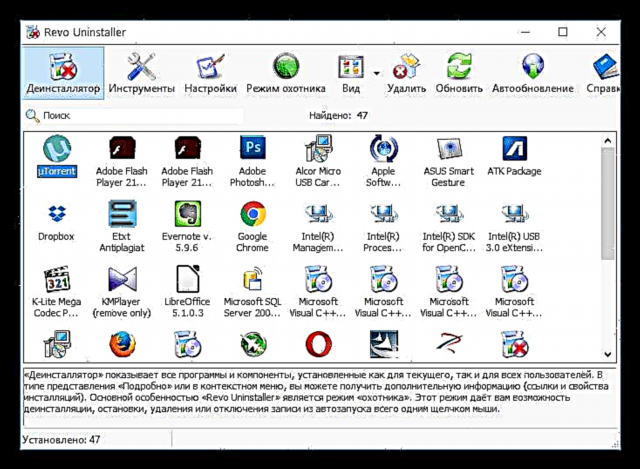
- Шаардлагагүй файлууд болон бүртгэлийн түлхүүрүүд нь системийг удаашруулж болзошгүй юм. Тэднээс салах нь тусгай програм хангамж, жишээлбэл CCleaner-т туслах болно.
Дэлгэрэнгүй: CCleaner-г хэрхэн ашиглах талаар

- Хатуу диск дээрх файлуудын хуваагдал (хуваагдал) нь мэдээлэлд нэвтрэхэд илүү их цаг хугацаа шаардагддаг. Ажлыг хурдасгахын тулд та дефрагментаци хийх ёстой. Энэ процедур нь SSD дээр хийгддэггүй бөгөөд энэ нь зөвхөн утгагүй төдийгүй дискэнд хор хөнөөл учруулж болзошгүйг анхаарна уу.
Дэлгэрэнгүй: Windows 7, Windows 8, Windows 10 дээр дискний дефрагментацийг хэрхэн хийх
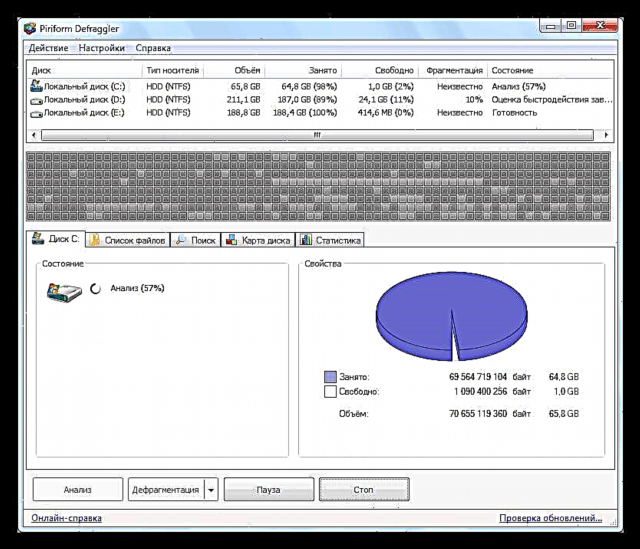
Компьютерийг хурдасгахын тулд та үүнд зориулж тусгайлан боловсруулсан програмыг ашиглан бусад үйлдлийг хийж болно.
Илүү дэлгэрэнгүй:
Windows 10 дээр компьютерийн гүйцэтгэлийг нэмэгдүүлэх
Windows 7 компьютер дээр тоормосыг хэрхэн яаж арилгах вэ
Vit Registry Fix програмын тусламжтайгаар компьютерээ хурдасгах
TuneUp хэрэгслийн тусламжтайгаар системээ хурдасгах
Шалтгаан 6: Вирус
Вирус бол компьютерийн эздэд ихээхэн бэрхшээл учруулдаг компьютерийн хулгайч юм. Үүнээс гадна, энэ нь систем дэх ачааллыг нэмэгдүүлэх замаар гүйцэтгэл буурах (дээрх "нэмэлт" програмын талаар үзнэ үү), мөн чухал файлуудад гэмтэл учруулж болзошгүй юм. Хортон шавьжаас салахын тулд та тусгай хэрэгслээр компьютерээ сканнердах эсвэл мэргэжилтэнтэй зөвлөлдөх хэрэгтэй. Мэдээжийн хэрэг халдвар авахаас зайлсхийхийн тулд машинаа вирусны эсрэг програмаар хамгаалах нь дээр.
Илүү дэлгэрэнгүй:
Антивирус суулгахгүйгээр компьютерээ вирусаар сканнердах хэрэгтэй
Компьютерийн вирусын эсрэг тэмцэл
Зар сурталчилгааны вирусыг компьютерээс хэрхэн устгах вэ
Хятад вирусыг компьютерээс устгах
Дүгнэлт
Таны харж байгаагаар компьютерийн удаан ажиллуулах шалтгаан нь тодорхой бөгөөд тэдгээрийг арилгахад онцгой хүчин чармайлт шаарддаггүй. Гэхдээ зарим тохиолдолд та зарим бүрэлдэхүүн хэсгүүдийг худалдаж авах хэрэгтэй болно - SSD диск эсвэл RAM оролт. Програм хангамжийн шалтгааныг маш амархан арилгадаг бөгөөд үүнээс гадна тусгай програм хангамж бидэнд тусалдаг.